Filter
En av menyposterna är tillägnad filter. Mer exakt är alla dessa kombinationer av SVG-filter. Kombinationsmöjligheterna är oändliga, och Inkscape-utvecklarna har lagt in några kombinationsförslag i menyn och försökt hitta ett beskrivande namn för varje.
För att använda ett filter måste du först markera ett eller flera objekt och sedan välja det filter du vill använda.
Om du vill leka med olika värden kan du kryssa i den lilla rutan med texten Live Preview, så visas resultatet på duken. Det tillämpas på objektet först när du klickar på Apply.
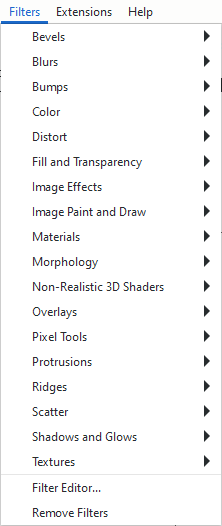
Filtergalleri
Som ett alternativ till menyn Filter kan du bläddra bland och söka i alla färdiga filter med förhandsgranskningar i Filter Gallery. Du kan öppna det genom att gå till .
Här är en lista över några intressanta filter:
: Förvandlar objekt till en intressant explosion.
: Konverterar de markerade objekten till en skiss.
: Dessa filter replikerar effekten av spraymålning.
: Erbjuder flera oskärpevariationer.
: Erbjuder filter som har att göra med objektens konturer.
Det är upp till dig att utforska detta vidare. Resultatet av de flesta filter beror i hög grad på de valda objekten.
Filtret för droppskuggor
Detta filter lägger till en skugga under det markerade objektet. Så här lägger du till filtret:
Välj ett eller flera objekt.
Lägg till filtret från .
Klicka på kryssrutan Live Preview.
Justera filtrets dialogalternativ (beskrivs nedan).
Klicka på Apply när du är nöjd med ditt resultat.
I dialogrutan kan du definiera mängden oskärpa, skuggans förskjutning, dess typ och färg. Ju större oskärperadie, desto mer avlägset verkar objektet vara från sin skugga. Ju längre bort värdena för x- och y-offset ligger från 0, desto mer ser det ut som om ljuset kommer från sidan.
I rullgardinsmenyn för skuggtyp kan du välja mellan:
Utvändigt: normal skugga
Inner: objektet ser ut som om det vore ett hål
Outer Cutout: bara den yttre skuggan, objektet kommer att vara osynligt
Inner Cutout: bara den inre skuggan, utan objektet
:guilabel:
Shadow Only: den fulla skuggan, utan objektet
På fliken Blur color kan du ändra skuggans färg och opacitet (skuggans intensitet).
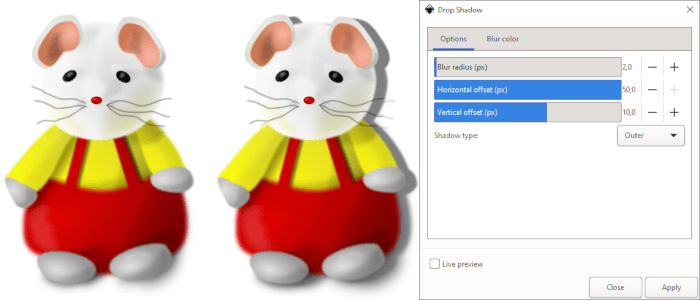
Redigering av filter
Inkscape erbjuder en dialogruta för redigering av filter, som kan öppnas från posten Filter Editor längst ner i menyn Filters.
När dialogrutan öppnas och det inte finns något filter för de objekt som för närvarande är markerade är den tom. När ett objekt med ett filter har valts visas komponenterna i objektets aktuella filter.
Grundprincipen för dialogen är enkel, men att förstå alla dess förgreningar är mycket komplext. Man måste ha djupa kunskaper om SVG-filter och matrismatematik för att kunna förstå hur man använder parametrarna i alla tillgängliga filter för att uppnå ett visst resultat.
Därför kan det vara enklare att bara leka med filterinställningarna slumpmässigt, med utgångspunkt från ett av de standardfilter som liknar det önskade resultatet.